Resposta detalhada para um iPhone pode reproduzir arquivos no formato MKV
As pessoas têm requisitos diferentes de qualidade e tamanho de vídeo, e plataformas diferentes costumam usar uma variedade de formatos de vídeo. Atualmente, a maioria dos formatos populares pode ser reproduzida diretamente em plataformas, computadores e dispositivos móveis. No entanto, ainda existem alguns casos em que o arquivo não pode ser aberto corretamente devido a incompatibilidade do sistema. Devido à especificidade do sistema, os formatos de vídeo comumente usados no iPhone são um pouco diferentes do Android e de outros dispositivos. Se você tiver um vídeo no formato MKV, pode estar se perguntando se pode reproduzi-lo diretamente no seu iPhone.
Aqui discutiremos a questão O iPhone pode reproduzir MKV?. Ao fornecer a resposta mais precisa, recomendo 2 ajudas úteis. Espero que nosso conteúdo possa ser útil para você.
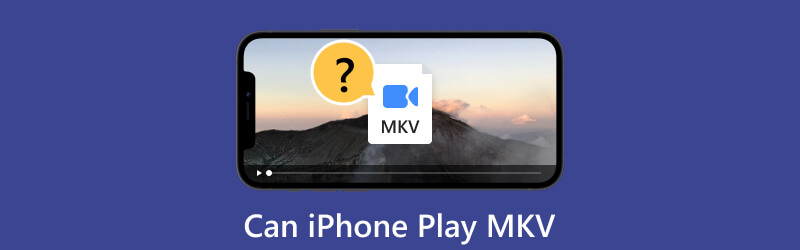
- LISTA DE GUIAS
- Parte 1. O iPhone pode reproduzir MKV
- Parte 2. Como reproduzir MKV no iPhone
- Parte 3. Perguntas frequentes sobre o iPhone Play MKV
Parte 1. O iPhone pode reproduzir MKV
O iPhone pode reproduzir MKV? Atualmente, um iPhone não suporta a reprodução nativa de arquivos MKV. Isso significa que você não pode abrir vídeos MKV diretamente no seu iPhone. No entanto, você ainda tem outras maneiras de resolver esse problema, como usar aplicativos ou reprodutores de vídeo de terceiros para reproduzir MKV em um iPhone. Ou você pode converter o vídeo para outros formatos compatíveis com o iPhone. Os formatos de vídeo suportados pelo iPhone são 3GP, AVI, MOV, MP4, MTS, M2TS e MXF.
Parte 2. Como reproduzir MKV no iPhone
ArkThinker Video Converter Ultimate - Converter MKV
Como aprendemos que os arquivos MKV não podem ser reproduzidos diretamente no iPhone, a maneira mais fundamental de resolver esse problema é converter MKV para os formatos do iPhone. Neste momento, você precisa de um conversor de vídeo profissional para ajudá-lo, e recomendamos que você experimente o melhor software conversor de vídeo, Conversor de vídeo ArkThinker final. Além de suportar a conversão de vídeo e áudio para mais de 1000 formatos, ele também permite modificar o vídeo antes de enviá-lo para melhor reprodução. Com o suporte da tecnologia avançada que utiliza, você não precisa se preocupar com a perda da qualidade do vídeo após a conversão. Existem muitos outros recursos úteis esperando você descobrir, então faça o download e experimente.
- Converta arquivos multimídia para mais de 1000 formatos com velocidade 30 × mais rápida.
- Oferece recursos de edição, aprimoramento, compactação, conversão 3D de vídeo, etc.
- Suporte à conversão de muitos vídeos em lote.
- Fornece recursos que permitem criar seu videoclipe com clipes e imagens.
Aqui estão as etapas detalhadas para usar o ArkThinker Video Converter Ultimate para converter MKV para formatos compatíveis com iPhone.
Baixe e instale ArkThinker Video Converter Ultimate em seu computador. Abra e escolha Conversor na interface principal.
Clique no grande Mais botão no centro da interface, e você também pode clicar Adicionar arquivos para carregar o seu MKV vídeo. Ou você pode arrastar seus arquivos diretamente para a página. Escolha a forma que preferir.

Depois de adicionar seus arquivos, agora você pode escolher o formato para o qual deseja converter. Clique Converter tudo eme desça a lista. Você pode escolher Vídeo e selecione seu formato de destino.

Abra o menu ao lado de Salvar em. Aqui, você poderá escolher um caminho de salvamento de destino para seus arquivos MKV convertidos.
Além disso, fornecemos o Editar e Corte recurso na janela de conversão. Você pode usá-los para modificar e aprimorar seu vídeo, se necessário.

Clique Conversor tudo para iniciar o processo de transferência.

O processo será concluído em um segundo. E agora você pode reproduzir seu vídeo MKV fluentemente no seu iPhone.
Aplicativo VLC Player
Além do famoso VLC Media Player para desktop, o aplicativo VLC Player também está disponível para dispositivos móveis. Ele suporta uma ampla variedade de formatos multimídia, permitindo reproduzir seus arquivos de mídia. Este aplicativo oferece vários recursos, incluindo controles por gestos, suporte para legendas e a capacidade de transmitir mídia pela rede. Quem quiser assistir vídeos em diversos formatos no celular pode experimentar. Portanto, se você precisa de um aplicativo para reproduzir arquivos MKV no seu iPhone, o VLC Player for Mobile pode ser uma de suas melhores escolhas. Também é bastante fácil de controlar e você não precisa ficar preso no processo de usá-lo.
Aqui estão as etapas detalhadas para ajudá-lo a usar o VLC Player para abrir arquivos MKV no seu iPhone.
Baixe e instale o aplicativo VLC Player no seu iPhone. Lembre-se, você deve usar a versão mais recente do VLC Player. Caso contrário, algumas das funções poderão ser afetadas.
Abrir arquivos no seu iPhone e escolha seu vídeo MKV.
Escolher Compartilhar e selecione o aplicativo VLC Player na lista.
Agora, seus vídeos MKV podem ser reproduzidos sem problemas no seu iPhone.
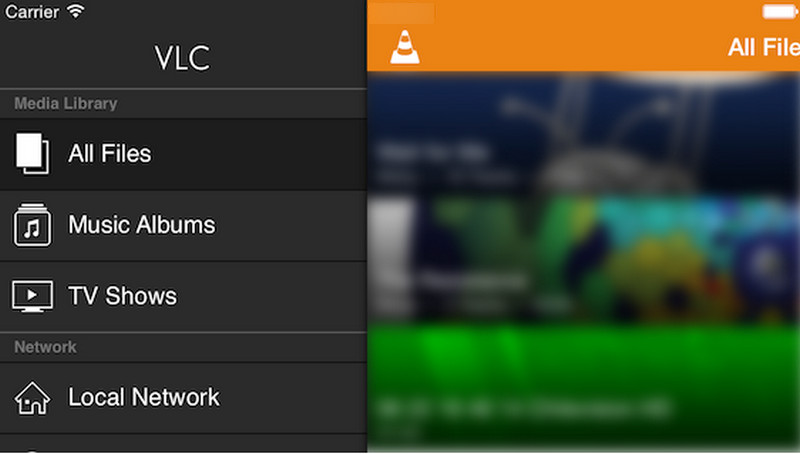
Além disso, se você tiver seus vídeos MKV no computador, também pode tentar usar o VLC Player para desktop para converter MKV para MP4 ou outros formatos populares. Isso o ajudará a transferir o formato do vídeo para outro formato popular adequado ao seu iPhone.
- Suporta uma ampla variedade de formatos multimídia.
- Possui uma interface clara e é muito fácil de usar.
- Pode baixar legendas em diferentes idiomas.
- O dispositivo pode esquentar ao usar este aplicativo.
- A função é limitada para a versão gratuita.
Parte 3. Perguntas frequentes sobre o iPhone Play MKV
Por que a Apple não consegue reproduzir MKV?
Os dispositivos Apple não suportam o formato MKV. Por ser um formato de código aberto, o MKV pode conter vários tipos de vídeo, áudio e legendas. Mas os dispositivos Apple suportam principalmente o formato MP4. Possui melhor compatibilidade com o sistema de hardware e software da Apple. Mas você ainda pode tentar usar alguns aplicativos de terceiros para reproduzir arquivos MKV em dispositivos Apple.
Com o que o MKV é compatível?
O formato MKV é compatível com vários dispositivos e reprodutores de mídia. Ele pode ser aberto em seus computadores, telefones celulares, tablets, smart TVs, consoles de jogos, etc. Reprodutores de mídia populares, incluindo VLC Players, Windows Media Player e QuickTime Player, suportam a reprodução de arquivos MKV. Além disso, algumas plataformas de streaming aceitam o formato MKV para divulgação de conteúdo de vídeo.
Quais são os benefícios do MKV?
Os arquivos MKV podem ser reproduzidos em vários dispositivos e plataformas, incluindo Windows, Mac, Android e iOS. Este recurso torna conveniente o compartilhamento e a reprodução. Ele também pode conter várias faixas de áudio e legendas. Para que este formato seja muito adequado para filmes e programas de TV em diferentes idiomas ou comentários em áudio. Além disso, MKV suporta formatos de vídeo de alta qualidade, como H.264 e H.265, permitindo a preservação da qualidade do vídeo.
Conclusão
Depois de explorar, descobrimos que embora você não possa reproduzir arquivos no formato MKV em um iPhone diretamente, você pode optar por converter MKV para outros formatos ou usar outros players. Para resolver esse problema, recomendamos o melhor conversor e reprodutor, juntamente com etapas detalhadas sobre como usá-los. Você está convidado a seguir nossos passos. Se você tiver outros comentários, também pode deixar uma mensagem para nós.
Encontre mais soluções
Tutorial para compactar um vídeo no iPhone sem perda de qualidade 3 maneiras mais fáceis de girar um vídeo no iPhone com alta qualidade Tutorial concreto para virar um vídeo no iPhone para iniciantes Diminua a velocidade de um vídeo no iPhone facilmente [dica bônus] Como cortar um vídeo e cortar partes de um vídeo no iPhone Como acelerar um vídeo no iPhone e iPad com 3 métodosArtigos relativos
- Editar vídeo
- Como desacelerar um vídeo e fazer um vídeo em câmera lenta 2022
- Melhores câmeras e aplicativos em câmera lenta para fazer vídeos em câmera lenta
- 4 métodos que permitem tornar o vídeo 2 vezes mais rápido e fácil
- Breve revisão dos 5 melhores criadores de vídeo em câmera lenta
- Guia detalhado para aprender como cortar vídeos no TikTok
- 3 maneiras simples de aprender como acelerar vídeos do TikTok
- Dicas úteis que ajudam você a aprender como cortar vídeo no iMovie
- Diminua a velocidade de um vídeo no iPhone facilmente [dica bônus]
- Como cortar um vídeo e cortar partes de um vídeo no iPhone
- Aprenda como cortar um videoclipe no Adobe After Effects 2022



